Como você acessa o Gerenciador de senhas do Google no navegador Arc?
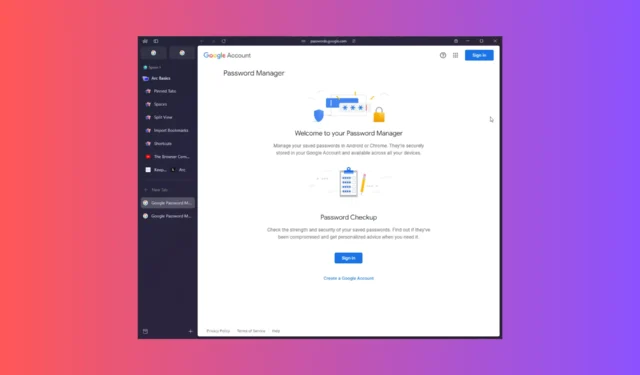
O navegador Arc é um dos navegadores mais recentes disponíveis no Windows 11 e macOS. Ele ganhou força devido à sua interface intuitiva única e vem com seu gerenciador de senhas.
No entanto, se você migrou do Chrome para o navegador Arc, mas ainda quer acessar suas credenciais armazenadas no Google Password Manager, você pode. Vamos orientá-lo por etapas simples para acessar o Google Password Manager no navegador Arc.
Como posso acessar o Google Password Manager no navegador Arc?
- Inicie o navegador Arc ou, se ainda não o baixou, visite o site oficial do Arc . Clique no botão Baixar Arc no Windows 11 para baixar o arquivo de instalação e clique duas vezes no arquivo para instalar o navegador.
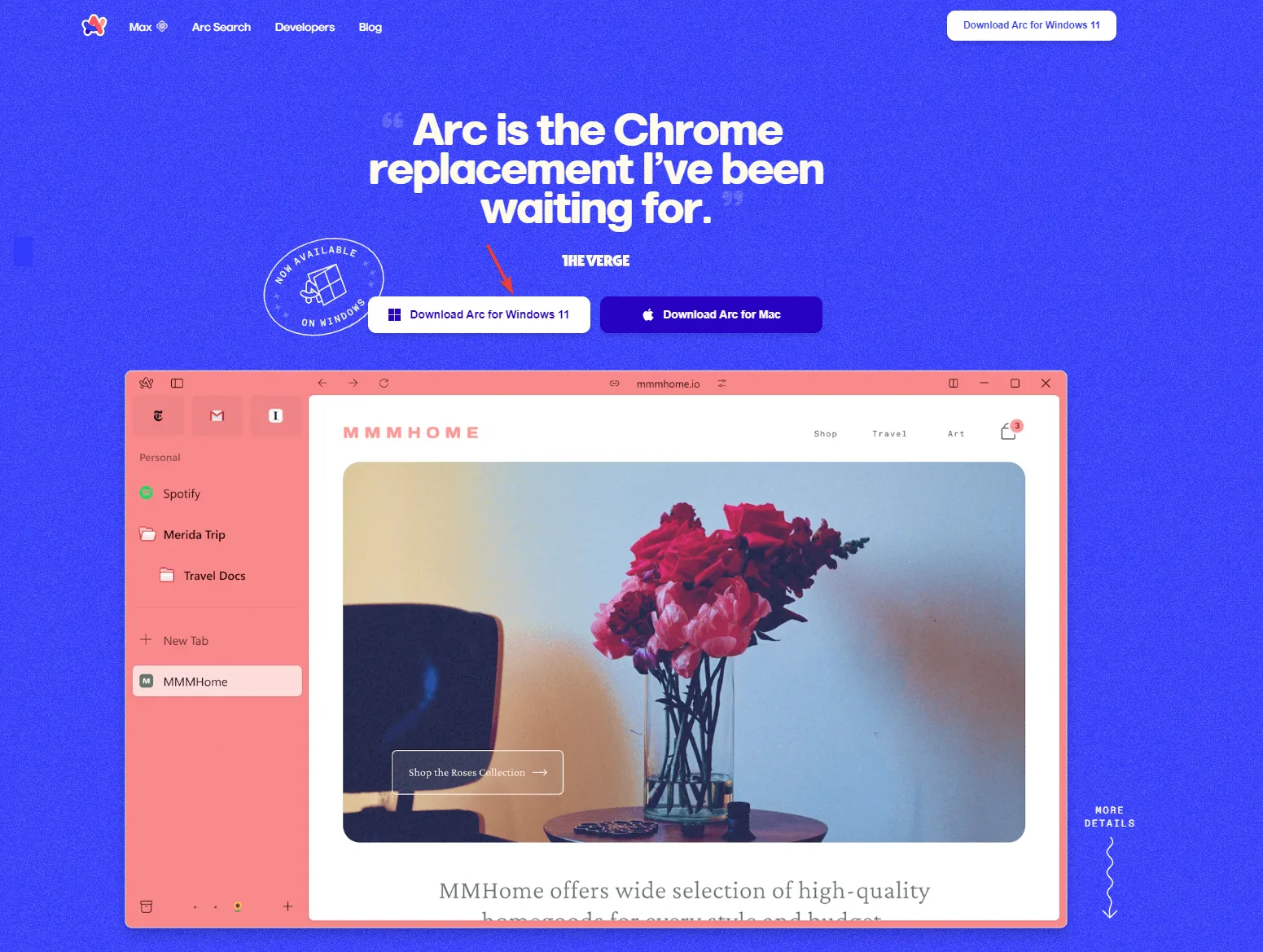
- Clique na opção Nova guia no painel esquerdo e digite passwords.google.com na barra de pesquisa do navegador.
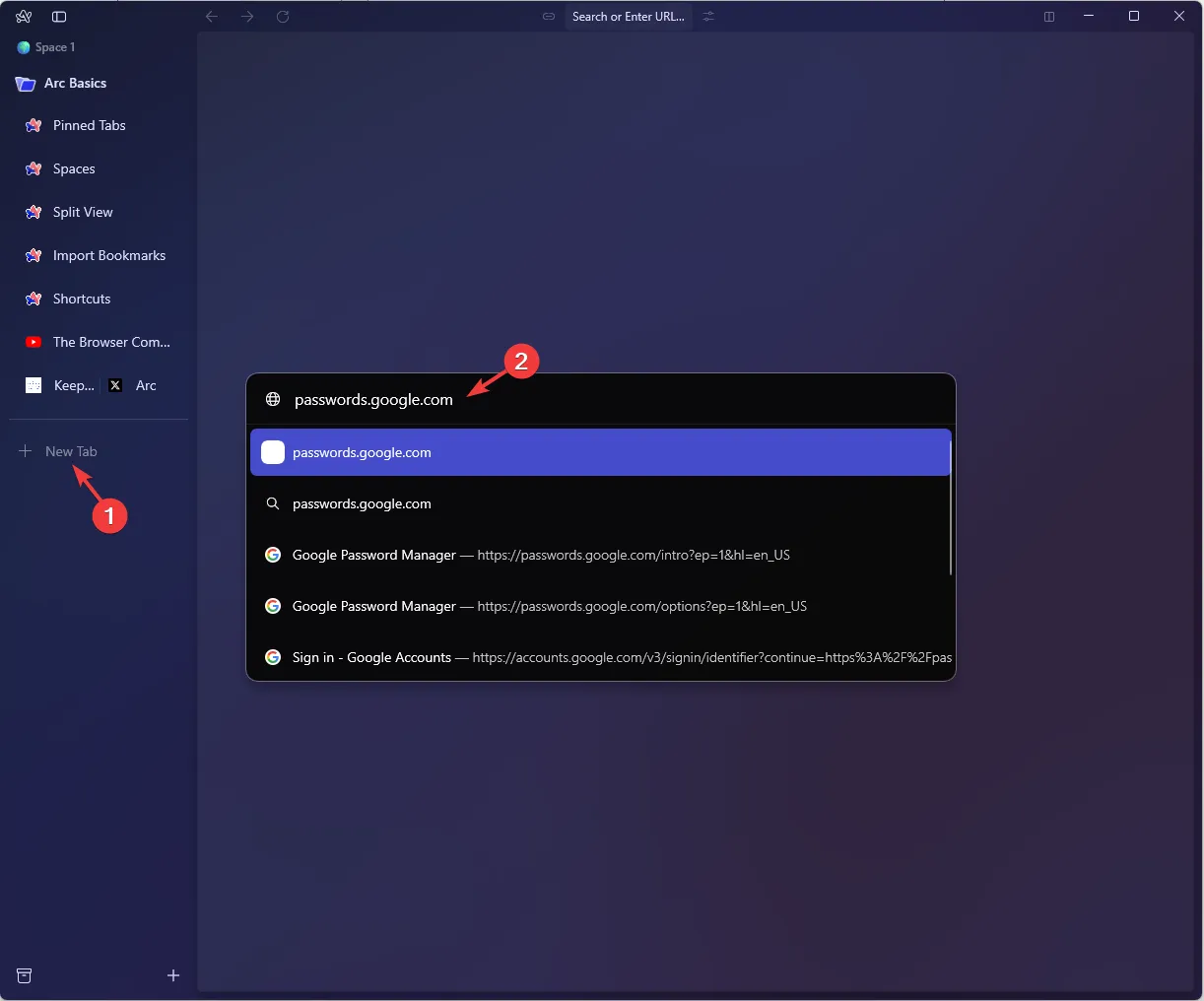
- Clique no botão Entrar .
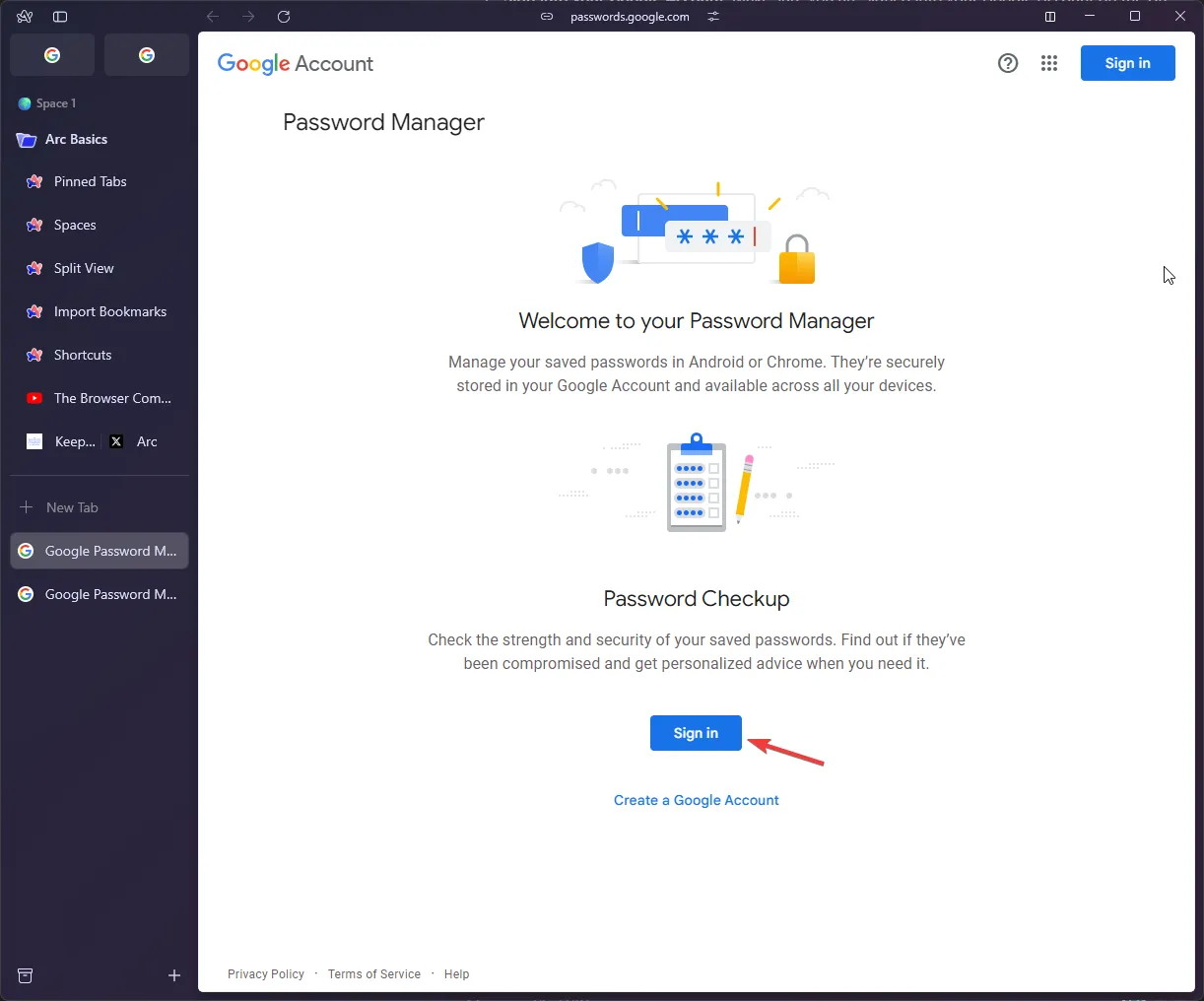
- Digite o endereço de e-mail associado à sua conta do Google e clique em Avançar.
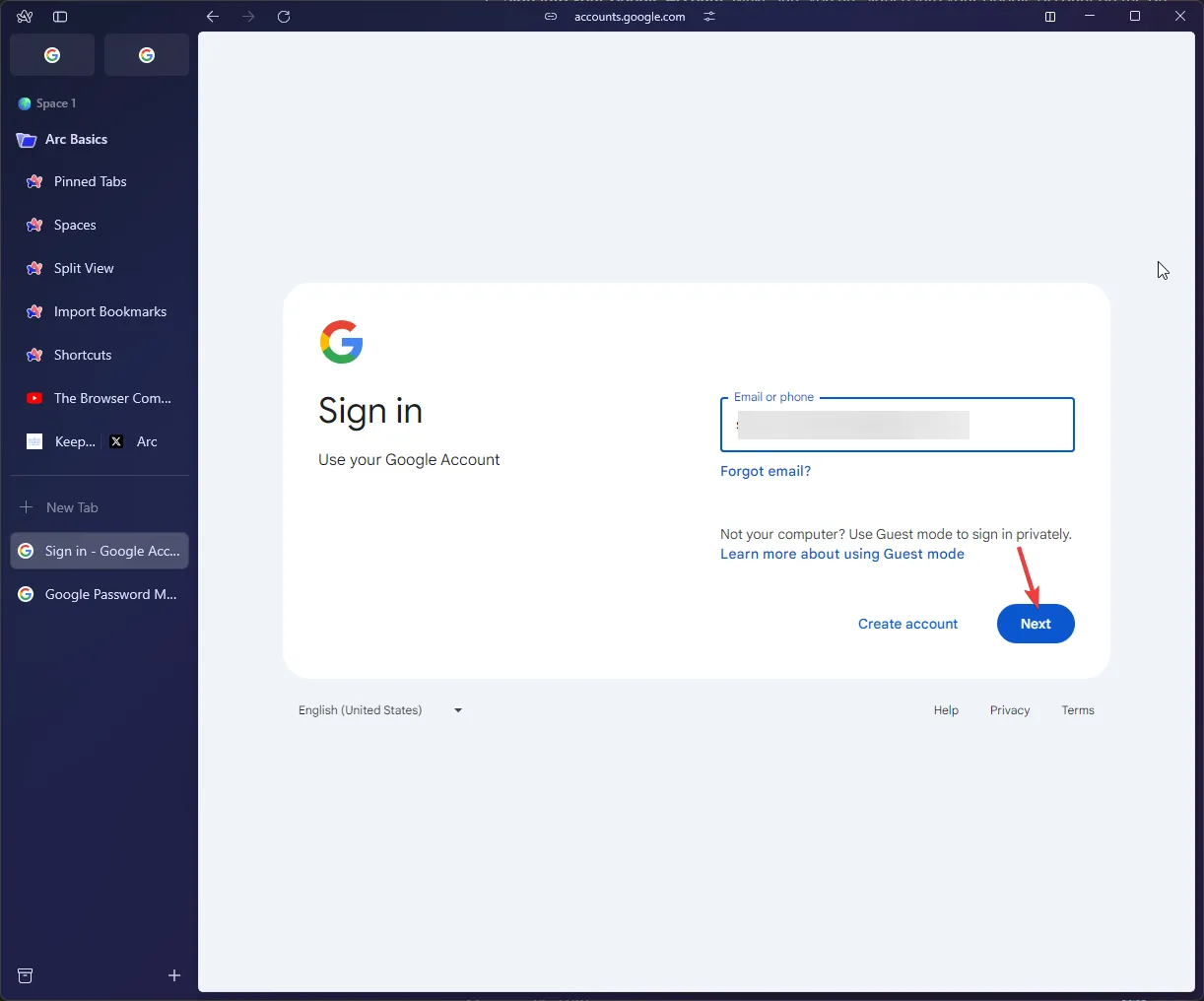
- Agora, digite sua senha e clique em Avançar .
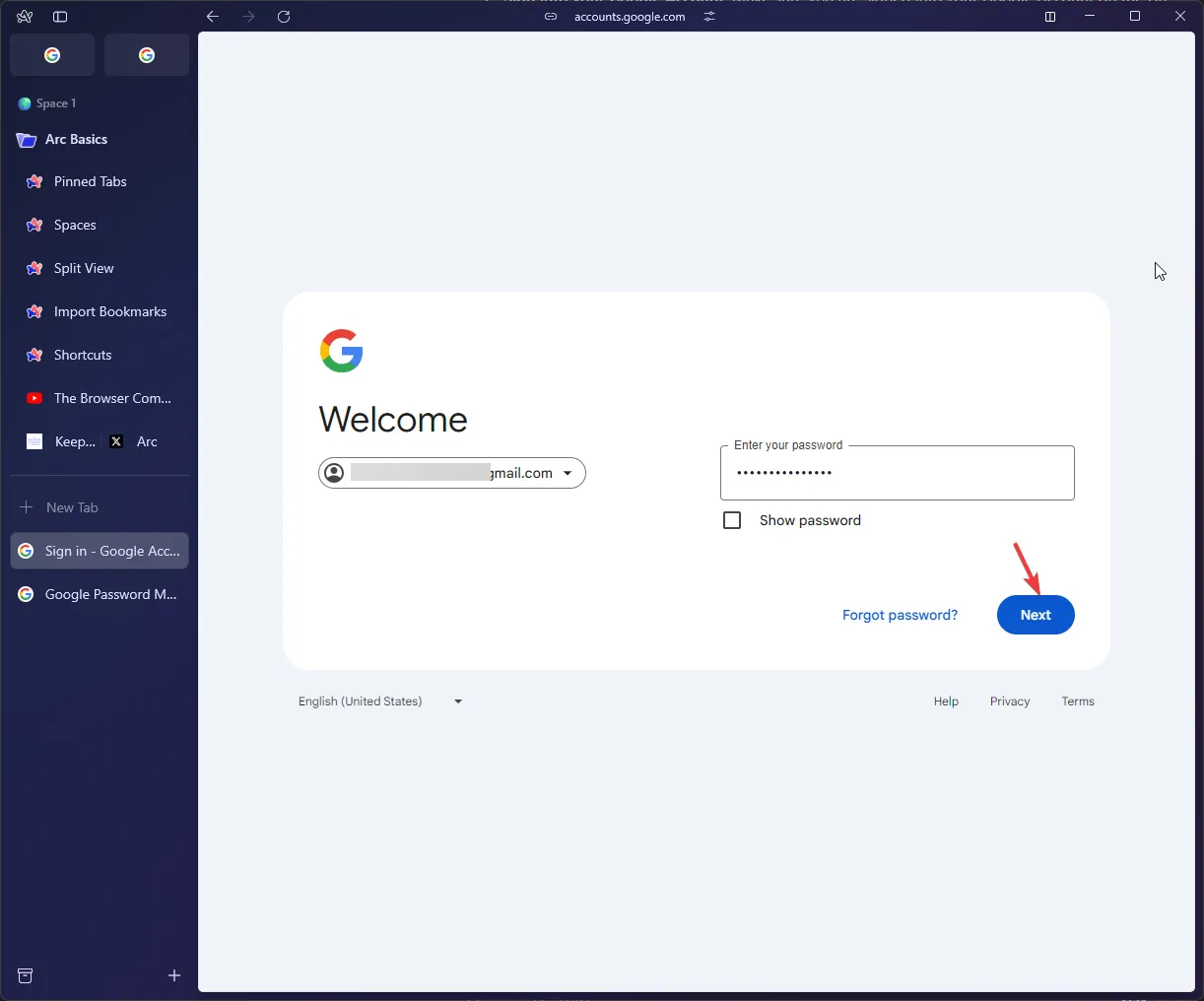
- Clique em Continuar.
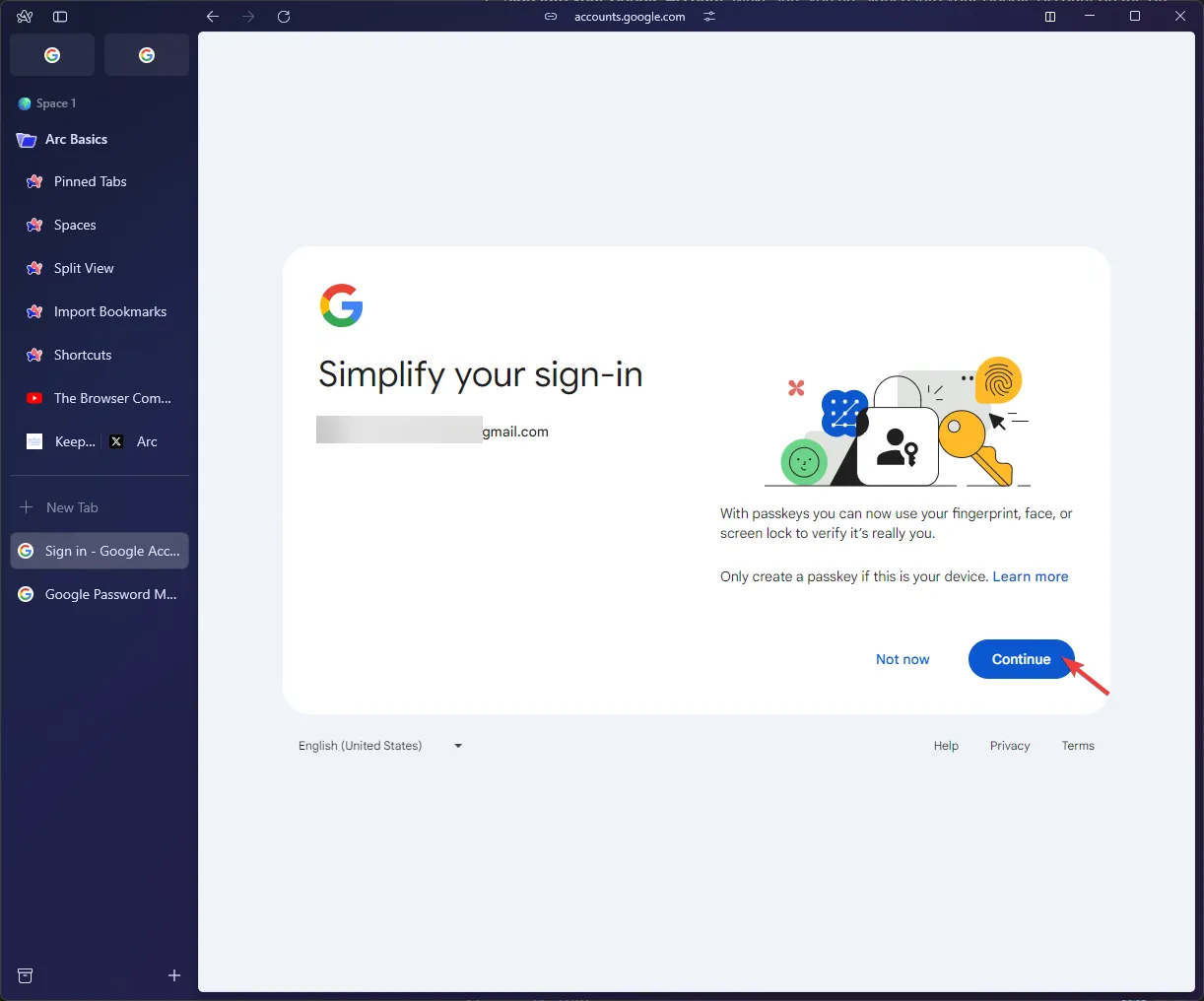
- Após efetuar login, você pode verificar a lista de senhas salvas no gerenciador de senhas. Você pode visualizar, atualizar ou excluir qualquer uma das credenciais.
Como posso importar senhas do Gerenciador de Senhas do Google para o Gerenciador de Senhas do Arc?
- Inicie o Google Chrome, clique no ícone de três pontos e selecione Configurações.
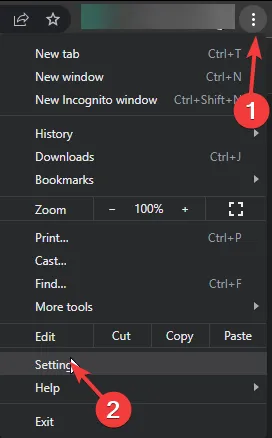
- No painel esquerdo, clique em Preenchimento automático e senhas e selecione Gerenciador de senhas do Google .
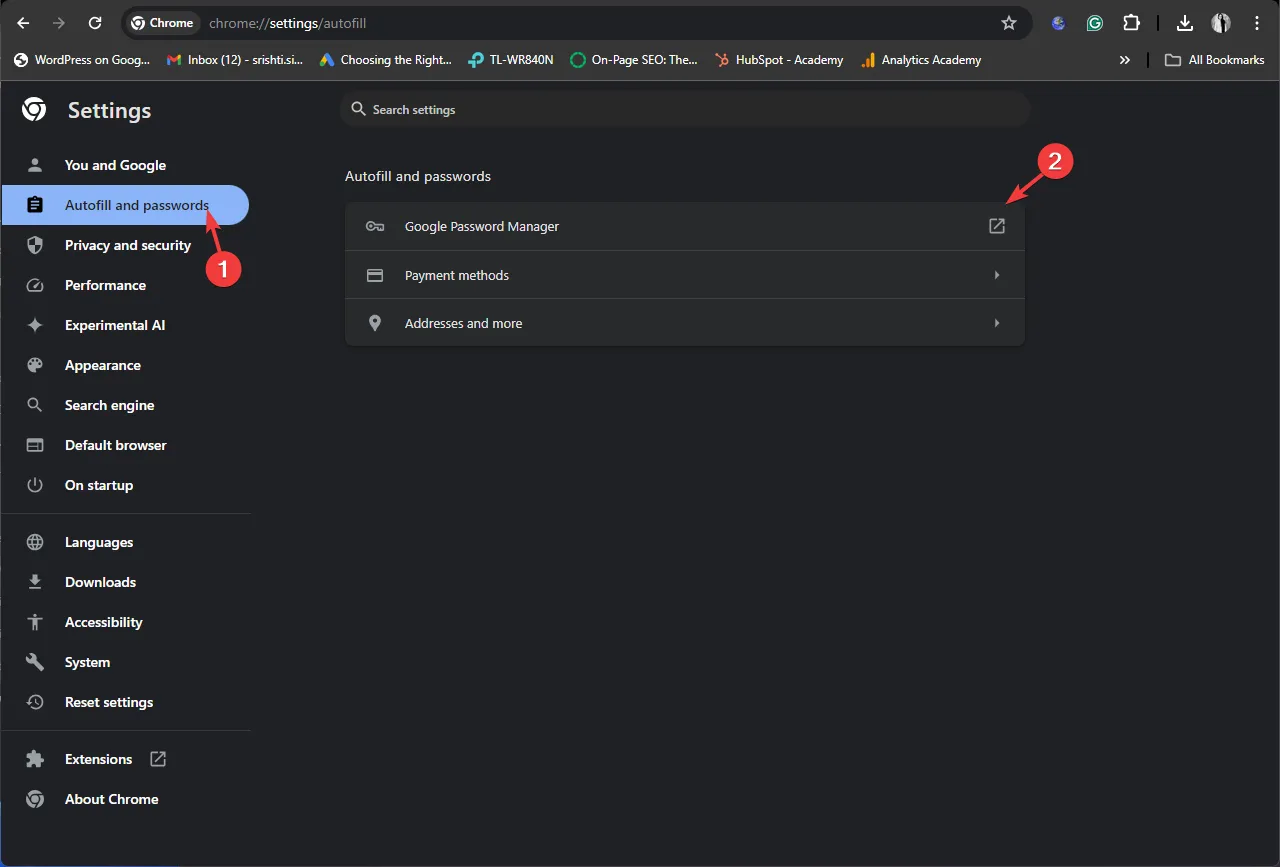
- Vá para o painel esquerdo novamente, escolha Configurações, localize Exportar senhas e clique em Baixar arquivo .
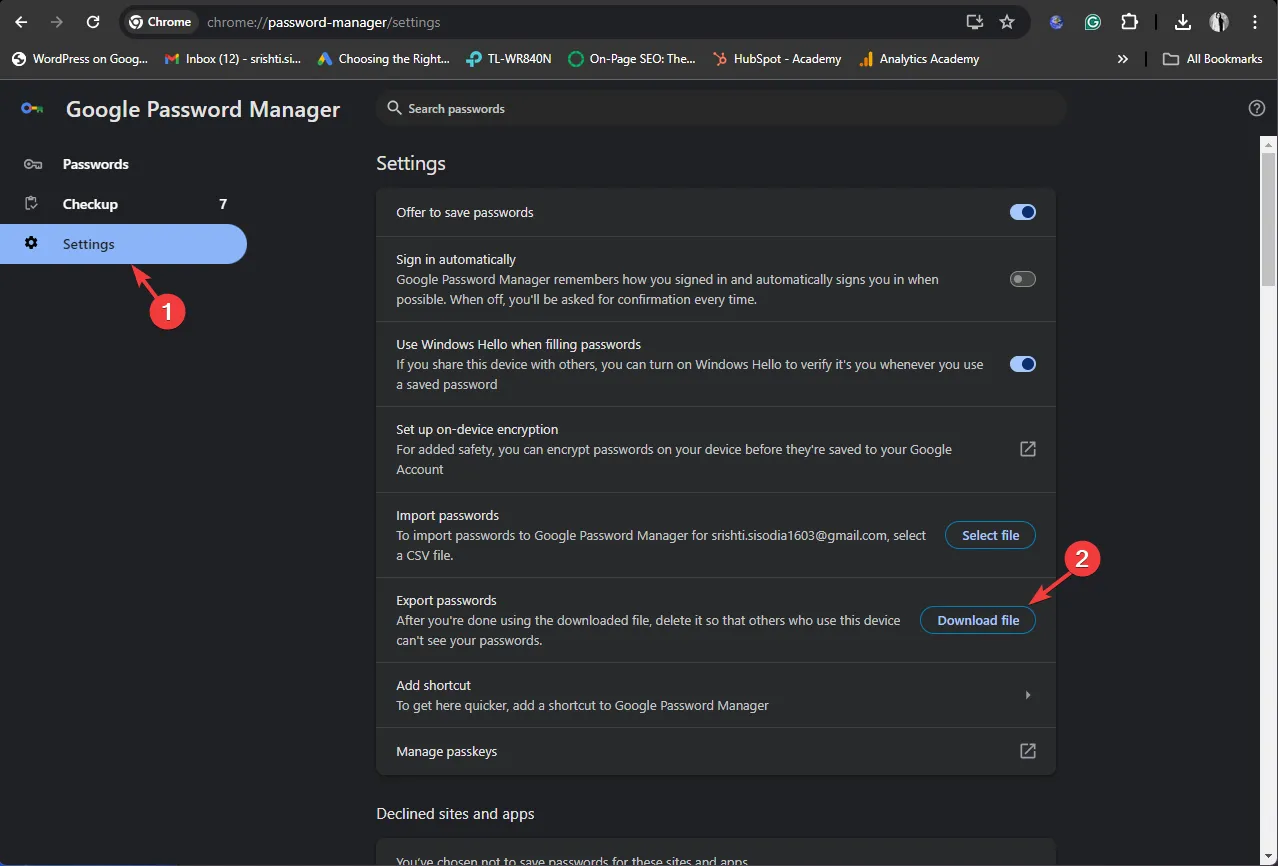
- Em seguida, abra o navegador Arc, clique no ícone Arc no canto superior esquerdo e selecione Configurações .
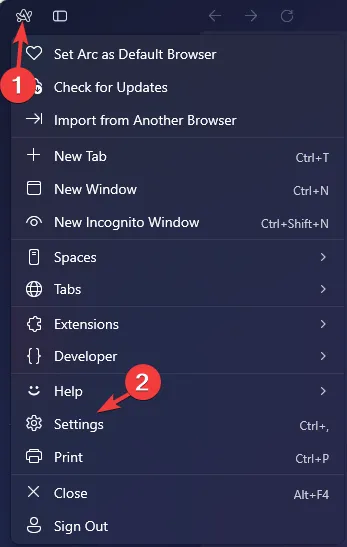
- Na próxima janela, localize e clique em Padrão ou no Perfil que deseja usar em Perfis.
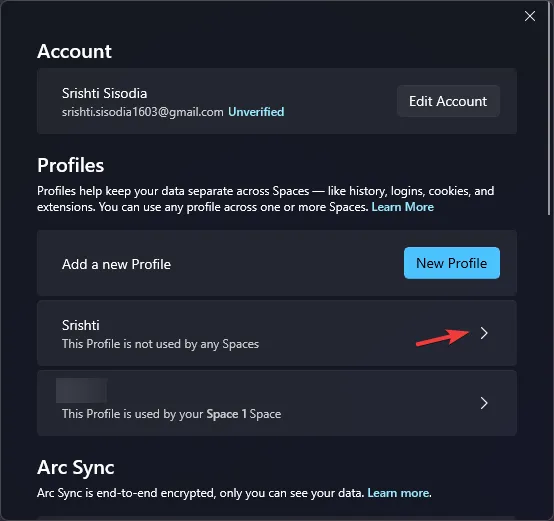
- Clique em Senhas na parte inferior do pop-up
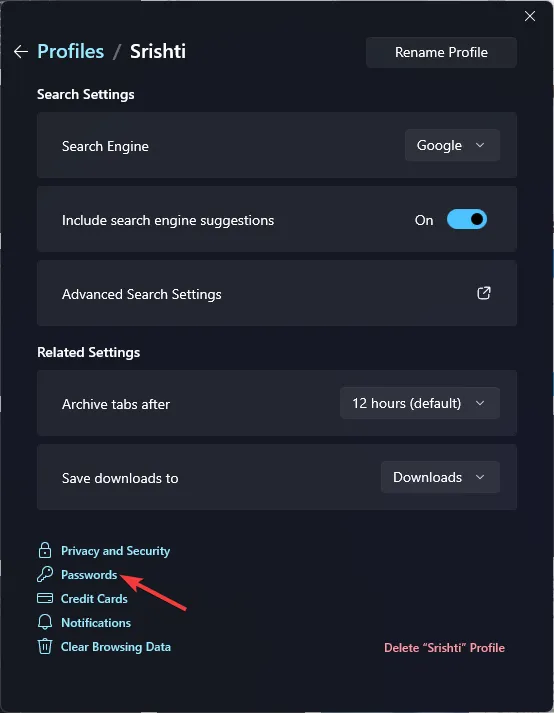
- Na próxima página, clique em selecionar um arquivo CSV, escolha o arquivo e clique em Abrir .
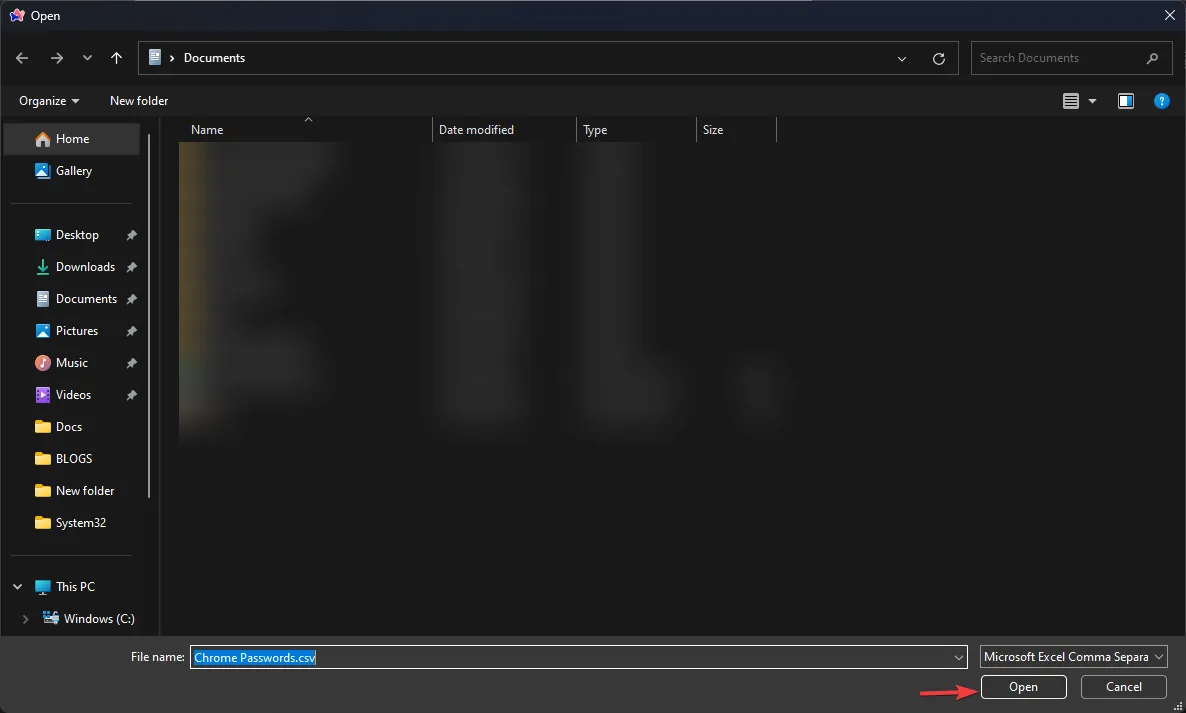
- Uma vez feito, você receberá a mensagem Import successful. Você também terá a opção de Delete the. csv file, clique na marca de seleção se quiser, então selecione View passwords para verificar as credenciais.
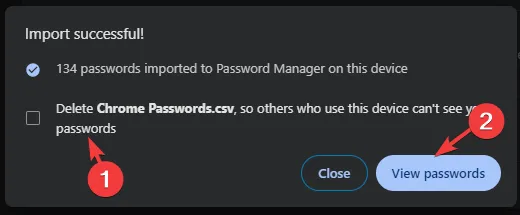
Então, é assim que você pode abrir o Gerenciador de senhas do Google no navegador Arc e gerenciá-los ou exportá-los sem qualquer perda.
O Google Password Manager é bem popular. Embora esteja disponível no navegador Google Chrome, ele pode ser executado em qualquer dispositivo e em qualquer navegador disponível. Além disso, ele vem como algo diferente de um aplicativo ou extensão independente.
Se quiser explorar outros gerenciadores de senhas para obter melhor segurança e proteção, você pode consultar os melhores gerenciadores de senhas offline que podem ajudá-lo a gerenciar suas senhas.
Você já tentou usar o Google Password Manager no navegador Arc? Se sim, compartilhe sua experiência com nossos leitores na seção de comentários abaixo.



Deixe um comentário